Étape trois – ajouter et retirer des clips, Étape quatre – personnaliser les menus (optionnel) – Honestech VHS to DVD 7.0 Software Manuel d'utilisation
Page 55
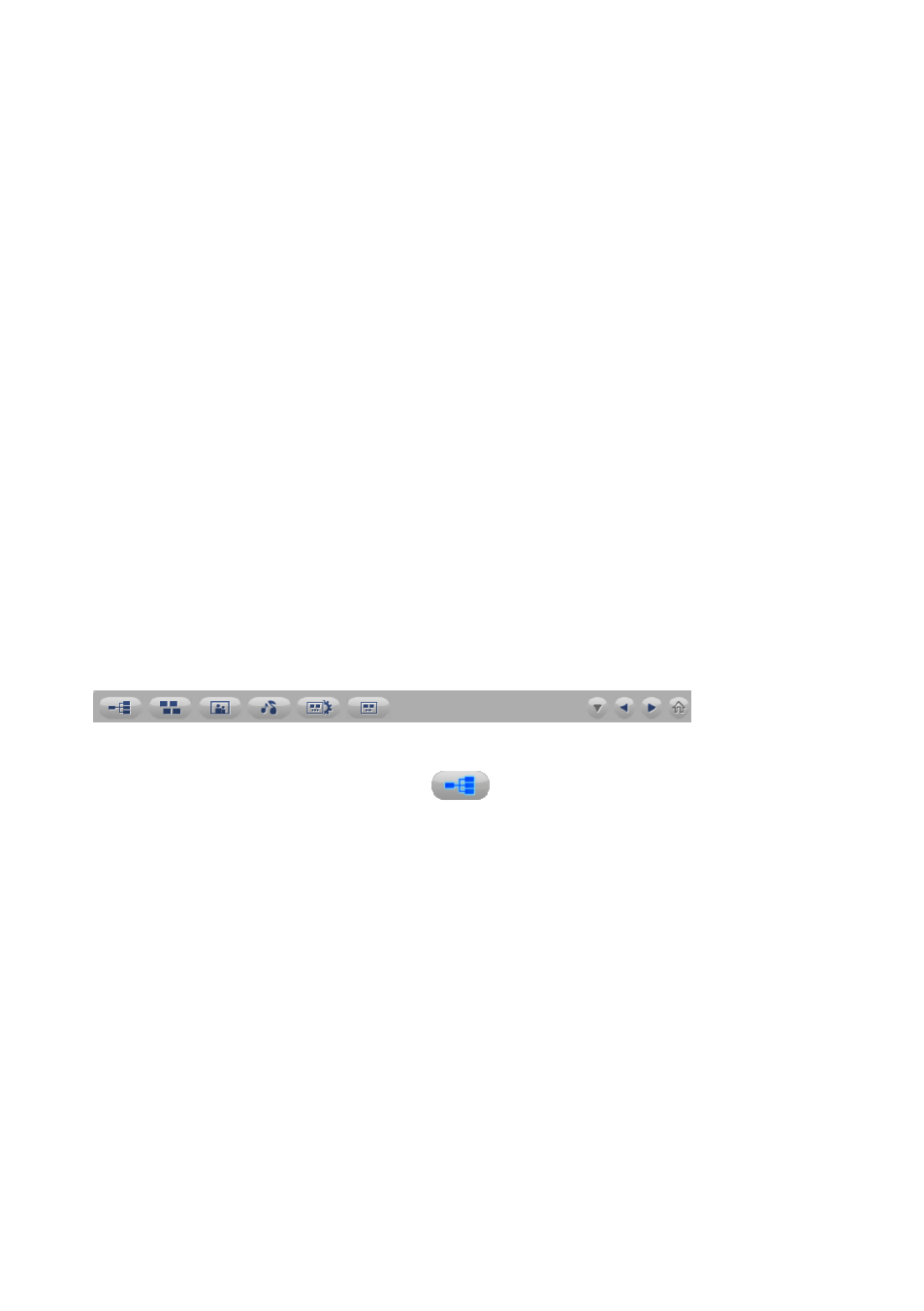
55. VHS to DVD 7.0
7.3.3. Étape Trois
– Ajouter et retirer des clips
Faites glisser à partir de la Table de montage les clips vidéo que vous désirez graver et
déposez-
les dans l’écran de Menu du disque. Après avoir ajouté un clip, un spécimen du
menu du disque apparaîtra afin de vous permettre de prévisualiser le menu de votre disque. *
Assurez-vous que la taille des
clips que vous avez ajoutés n’excède pas l’espace disque
disponible indiqué dans
l’Affichage de l’état de la gravure.
Pour supprimer un clip de l’écran du Menu du disque, cliquez sur le clip en question afin de le
mettre en surbrillance, cliquez ensuite à droite sur le clip e
t sélectionnez l’option Supprimer du
menu contextuel.
Astuce : Pour désactiver le menu du disque, cliquez sur le bouton Paramètres du
disque qui se trouve dans le bas de l’écran de gravure et décochez l’option
«
Création d’un menu ».
7.3.4. Étape Quatre
– Personnaliser les menus (optionnel)
Les fonctions de menu sont comme une table des matières et permettent de choisir le
segment vidéo. Utilisez les fonctions suivantes pour créer et personnaliser des menus des
disques.
Chapitres
– Utilisez le bouton Chapitre pour ajouter des points de chapitre aux
clips qui figurent dans l’écran Menu du disque.
* Les points de chapitre sont marqueurs invisibles qui sont intégrés dans la vidéo qui
permettent de faire un saut ve
rs l’avant ou vers l’arrière en utilisant les boutons de saut du
lecteur DVD.
** Les points de chapitre sont ajoutés automatiquement aux cinq minutes pendant la gravure.
Vous pouvez modifier ce réglage à l’écran Chapitres ou en affichant les points de chapitre.
Pour ajouter des points de chapitre, sélectionnez d’abord un clip à partir de l’écran Menu du
disque et cliquez ensuite sur le bouton Chapitre. Un écran de chapitres s’ouvrira pour vous
permettre d’ajouter manuellement des points de chapitre à votre clip ou de diviser
automatiquement votre clip dans le nombre de chapitres dont vous avez besoin.
Astuce : Vous pouvez faire apparaître les points de chapitre (comme un menu
DVD traditionnel) dans le menu Chapitres sous les chapitres dans la fenêtre
Paramètres du disque ou Paramètres de menu.